文件夹视频无法预览怎么办-mp4视频不显示预览画面解决方法
电脑文件夹视频无法预览怎么办?最近有一些小伙伴发现自己所放置的mp4格式视频文件无法正常看到视频的内容预览,这样也导致自己无法快速的找到目标文件了。那么我们要怎么解决这个问题呢?一起来看看以下的解决方法分享吧。
视频不显示预览画面解决方法
一:更换播放软件。有的视频文件因格式问题,播放器不支持,所以更换一个默认播放软件就可以解决问题,比如暴风影音、爱奇艺等等。
二:系统设置问题。打开计算机,选择“工具”再选择“文件夹选项”。
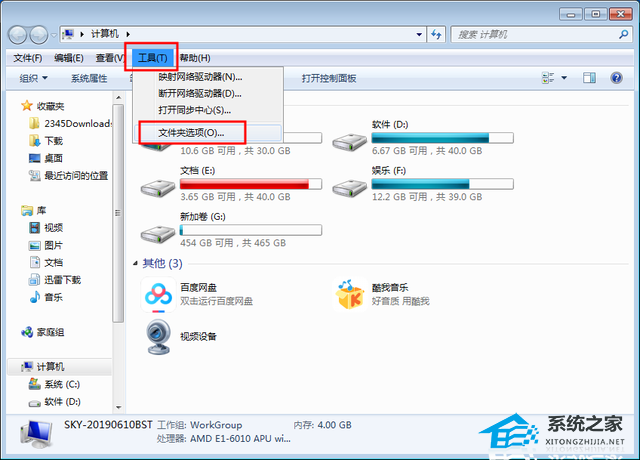
在新窗口中选择“查看”,然后将选项“始终显示图标,从不显示缩略图”前面的对勾去掉,点击应用再点确定就可以了。
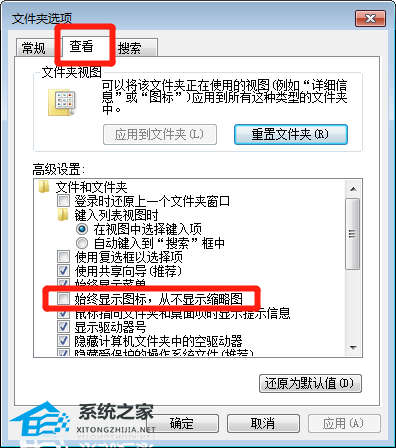
三:系统视频预览功能关闭。按键Win+R调出运行对话框,输入“regsvr32 shmedia.dll”命令点解确定,这时将会弹出一个成功的对话框,再点“确定”后,即可开启视频预览功能。
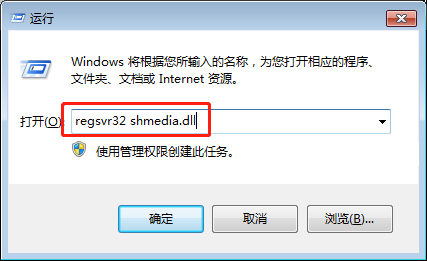
反之,如果想关闭视频预览功能,只要再次打开“运行”对话框,输入“regsvr32 /u shmedia.dll ”命令即可。
四:通过安装视频预览组件解决。有的电脑系统可能是缺少视频预览组件造成的这个问题,这时需要下载安装一个视频预览组件K-Lite_Codec_Pack,这个组件可以通过安全卫士或者电脑管家的软件管理中搜索安装,这样比较安全,安装完成后就可以正常显示视频文件缩略图了。
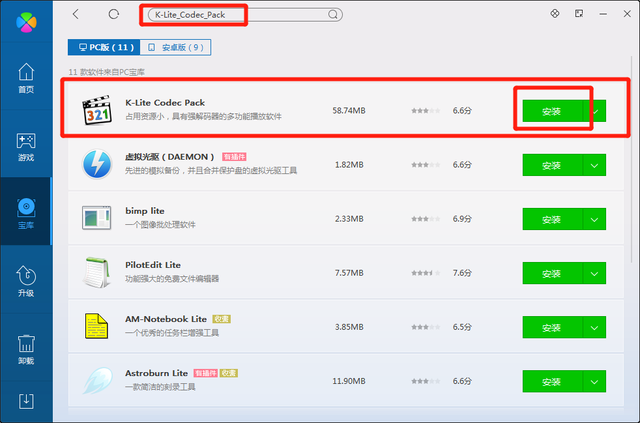
相关文章
- 新电脑是Win11怎么重装Win10?新电脑重装为Win10系统教程
- 安装Win10系统失败怎么办?Win10安装失败的解决方法
- Win10开始图标不见了怎么办?Windows开始图标不见了的解决方法
- 惠普星BookPro16怎么重装系统?惠普星BookPro16重装系统Win10步骤
- Win10没有推送Win11怎么更新?Win10没有推送Win11更新方法
- Win10没有声音显示未安装音频设备怎么办?
- 打印机如何取消打印任务?Win10打印机取消打印任务的方法
- Win10应用商店在哪打开?Win10应用商店打开方法
- Win10应用商店下载不了软件怎么办?Win10应用商店下载不了软件解决方法
- Win10鼠标右键新建没有记事本怎么办?右键没有新建记事本的解决方法
- Win10 22H2版本更新不成功怎么办?Win10 22H2版本更新不成功解决方法
- 笔记本Win10如何更改账户密码?笔记本Win10更改账户密码方法
- 笔记本Win10如何获取管理员权限?笔记本Win10获取管理员权限方法
- 惠普笔记本Win10备份系统怎么操作?惠普笔记本Win10备份系统操作方法
- Win10网络适配器是空的怎么办?Win10网络适配器是空的解决方法
- Win10重装完系统后打不开软件怎么办?重装完系统后无法使用软件的解决方法
热门教程
win11关闭windows defender安全中心的四种方法
2Win11如何关闭Defender?Windows11彻底关闭Defender的3种方法
3win10不显示视频缩略图的两种解决方法
4win10关闭许可证即将过期窗口的方法
5win11怎么切换桌面?win11切换桌面的四种方法
6win11任务栏怎么显示网速?win11任务栏显示实时网速的方法
7win11忘记pin无法开机的三种最简单办法
8安装NET3.5提示0x800f0950失败解决方法
9Win11移动热点不能用怎么办?移动热点不工作怎么办?
10Win11如何打开预览窗格?Win11显示预览窗格的方法
装机必备 更多+
重装教程
大家都在看






